xp虚拟机安装教程
- 格式:doc
- 大小:990.00 KB
- 文档页数:8
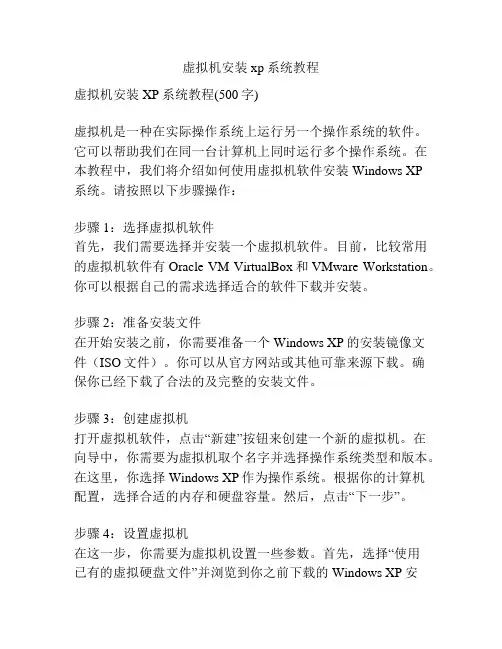
虚拟机安装xp系统教程虚拟机安装XP系统教程(500字)虚拟机是一种在实际操作系统上运行另一个操作系统的软件。
它可以帮助我们在同一台计算机上同时运行多个操作系统。
在本教程中,我们将介绍如何使用虚拟机软件安装Windows XP系统。
请按照以下步骤操作:步骤1:选择虚拟机软件首先,我们需要选择并安装一个虚拟机软件。
目前,比较常用的虚拟机软件有Oracle VM VirtualBox和VMware Workstation。
你可以根据自己的需求选择适合的软件下载并安装。
步骤2:准备安装文件在开始安装之前,你需要准备一个Windows XP的安装镜像文件(ISO文件)。
你可以从官方网站或其他可靠来源下载。
确保你已经下载了合法的及完整的安装文件。
步骤3:创建虚拟机打开虚拟机软件,点击“新建”按钮来创建一个新的虚拟机。
在向导中,你需要为虚拟机取个名字并选择操作系统类型和版本。
在这里,你选择Windows XP作为操作系统。
根据你的计算机配置,选择合适的内存和硬盘容量。
然后,点击“下一步”。
步骤4:设置虚拟机在这一步,你需要为虚拟机设置一些参数。
首先,选择“使用已有的虚拟硬盘文件”并浏览到你之前下载的Windows XP安装镜像文件。
然后,点击“下一步”。
接下来,你可以设置网络连接、显示器分辨率和其他选项。
一般来说,你可以保留默认设置。
最后,点击“创建”。
步骤5:安装Windows XP现在,你已经创建了一个虚拟机并且设置完毕,可以开始安装Windows XP了。
选择你创建的虚拟机并点击“启动”。
虚拟机会加载Windows XP安装镜像文件并开始安装过程。
按照屏幕上的提示,选择合适的语言和地区设置,并点击“下一步”。
在之后的界面中,点击“安装Windows XP”。
然后,按照安装向导的指示进行操作,直到安装完成。
步骤6:完成安装一旦安装完成,虚拟机将重新启动并进入Windows XP系统。
你需要按照系统提示进行一些基本设置,如创建用户账户、设置密码等。

xp虚拟机安装教程虚拟机(Virtual Machine)是一种可以在计算机上模拟其他操作系统环境的软件。
其中,使用XP(Windows XP)虚拟机可以让用户在当前操作系统下运行XP操作系统,以便于使用一些只能在XP上运行的软件或进行测试和调试。
接下来,我将为你介绍一下XP虚拟机的安装步骤。
第一步,选择合适的虚拟化软件。
有许多不同的虚拟化软件可供选择,例如VirtualBox、VMware Workstation和Hyper-V等。
针对XP虚拟机,推荐使用VirtualBox,因为它是一个免费且功能强大的虚拟化软件。
你可以在VirtualBox官方网站上下载并安装它。
第二步,下载和安装XP镜像文件。
XP镜像文件是包含完整XP操作系统的文件,你可以从合法的渠道下载获得。
确保你获得的XP镜像文件是完整的、没有被修改的。
下载完成后,记住文件的保存路径。
第三步,创建一个新的虚拟机。
打开VirtualBox软件,点击“新建”按钮,然后按照向导的指引进行操作。
在这一步中,你需要为虚拟机指定名称和选择操作系统类型。
选择“Microsoft Windows”作为类型,然后选择“Windows XP”作为版本。
第四步,为虚拟机分配资源。
在这一步中,你需要为虚拟机分配内存和虚拟硬盘空间。
确保为虚拟机分配的资源不会过多地影响你的主机性能。
一般来说,至少为虚拟机分配1GB的内存,并选择合适的虚拟硬盘类型和大小。
第五步,配置虚拟光驱。
由于XP虚拟机安装需要安装光盘,你需要将XP镜像文件挂载到虚拟的光驱上。
在VirtualBox的设置中,选择“存储”,然后在控制器下拉菜单中选择“IDE控制器”。
点击右侧的小加号,在弹出的菜单中选择“添加光盘镜像”,然后找到并选择你下载的XP镜像文件。
第六步,启动虚拟机。
在VirtualBox的主界面,选择你创建的XP虚拟机,然后点击“启动”按钮。
XP镜像文件会被加载,并开始安装XP操作系统。
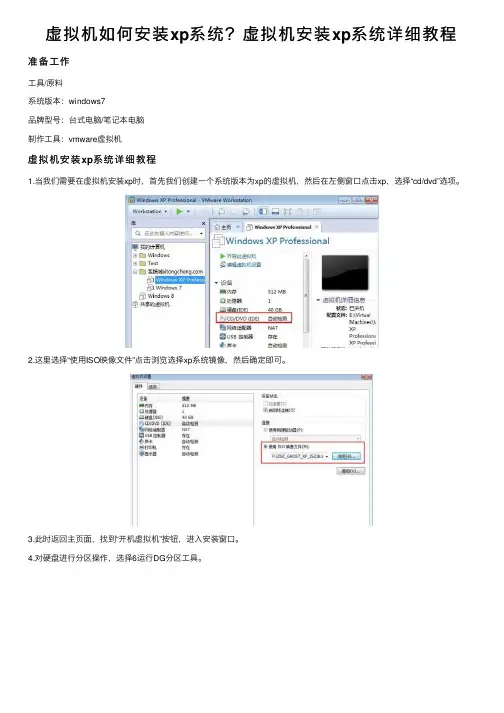
虚拟机如何安装xp系统?虚拟机安装xp系统详细教程准备⼯作
⼯具/原料
系统版本:windows7
品牌型号:台式电脑/笔记本电脑
制作⼯具:vmware虚拟机
虚拟机安装xp系统详细教程
1.当我们需要在虚拟机安装xp时,⾸先我们创建⼀个系统版本为xp的虚拟机,然后在左侧窗⼝点击xp,选择“cd/dvd”选项。
2.这⾥选择“使⽤ISO映像⽂件”点击浏览选择xp系统镜像,然后确定即可。
3.此时返回主页⾯,找到“开机虚拟机”按钮,进⼊安装窗⼝。
4.对硬盘进⾏分区操作,选择6运⾏DG分区⼯具。
5.然后右键点击硬盘,找到“快速分区”按钮,选择分区⿏标并开始设置分区的⼤⼩,勾选主分区后,点击确定选项。
6.重启虚拟机按f2进⼊bios,然后关闭虚拟机,我们在左侧选择xp虚拟机-电源-进⼊固件。
7.之后切换到boot,选择cd-rom drive选项,将CD-ROM Drive移动到⾸位,按f10保存重启即可。
8.在系统安装主页⾯,我们点击数字1将系统安装到第⼀分区当中。
9.安装结束进⼊xp系统界⾯,就说明安装xp系统完成啦。
以上就是虚拟机如何安装xp系统?虚拟机安装xp系统详细教程的详细内容,更多关于虚拟机安装xp系统的资料请关注其它相关⽂章!。
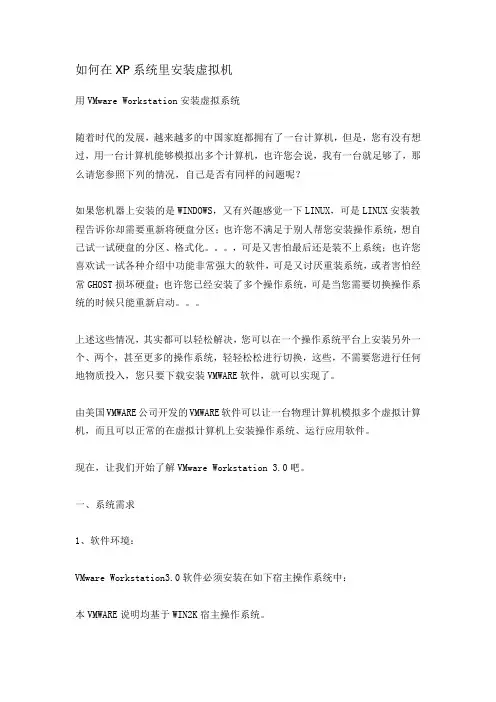
如何在XP系统里安装虚拟机用VMware Workstation安装虚拟系统随着时代的发展,越来越多的中国家庭都拥有了一台计算机,但是,您有没有想过,用一台计算机能够模拟出多个计算机,也许您会说,我有一台就足够了,那么请您参照下列的情况,自己是否有同样的问题呢?如果您机器上安装的是WINDOWS,又有兴趣感觉一下LINUX,可是LINUX安装教程告诉你却需要重新将硬盘分区;也许您不满足于别人帮您安装操作系统,想自己试一试硬盘的分区、格式化。
,可是又害怕最后还是装不上系统;也许您喜欢试一试各种介绍中功能非常强大的软件,可是又讨厌重装系统,或者害怕经常GHOST损坏硬盘;也许您已经安装了多个操作系统,可是当您需要切换操作系统的时候只能重新启动。
上述这些情况,其实都可以轻松解决,您可以在一个操作系统平台上安装另外一个、两个,甚至更多的操作系统,轻轻松松进行切换,这些,不需要您进行任何地物质投入,您只要下载安装VMWARE软件,就可以实现了。
由美国VMWARE公司开发的VMWARE软件可以让一台物理计算机模拟多个虚拟计算机,而且可以正常的在虚拟计算机上安装操作系统、运行应用软件。
现在,让我们开始了解VMware Workstation 3.0吧。
一、系统需求1、软件环境:VMware Workstation3.0软件必须安装在如下宿主操作系统中:本VMWARE说明均基于WIN2K宿主操作系统。
Windows XP Professional 、 Windows XP Home EditionWindows 2000 Professional,、Server、 Advanced ServerWindows NT Workstation 、 Windows NT Server 安装了SP3或者以上的SP包VMware Workstation3.0软件可以支持安装如下客户操作系统:Microsoft WindowsWindows XP Home EditionWindows XP ProfessionalWindows 2000 ProfessionalWindows 2000 ServerWindows 2000 Advanced ServerWindows NT 4.0Windows MeWindows 98/SEWindows 95Windows for WorkgroupsWindows 3.1MS-DOS 6.0Linux.:Linux-Mandrake 8.0Red Hat 6.2、 7.0、7.1SuSE Linux 7.0、7.1 、7.2Caldera OpenLinux 2.xFreeBSD:FreeBSD 2.2.x/ 3.x/ 4.0/ 4.1/ 4.2/ 4.3、 4.42、硬件环境:处理器:266MHz或者更高,推荐使用400MHz或者更高内存:128M,推荐使用256M硬盘:软件安装需要20MB空间至少保证500M剩余空间安装客户操作系统以及在客户操作系统上安装应用软件注:宿主操作系统、客户操作系统:例如,您是在WIN2K PROFESSIONAL版本上安装LINUX,那么WIN2K就是宿主操作系统,LINUX就是客户操作系统。
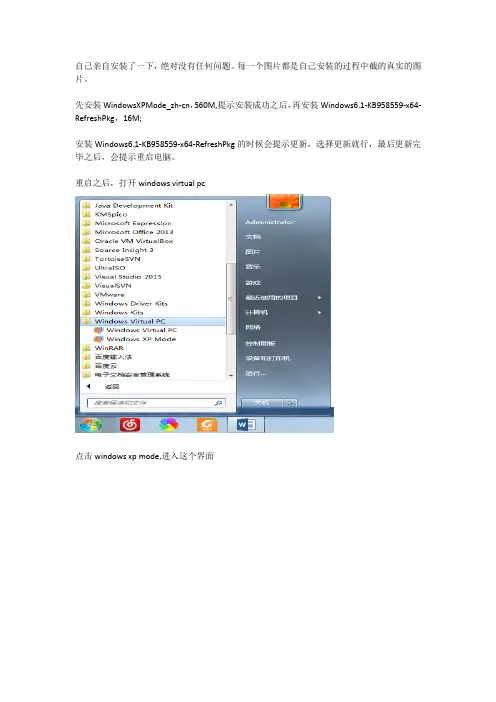
自己亲自安装了一下,绝对没有任何问题。
每一个图片都是自己安装的过程中截的真实的图片。
先安装 WindowsXPMode_zh-cn,560M,提示安装成功之后,再安装Windows6.1-KB958559-x64-RefreshPkg,16M;
安装Windows6.1-KB958559-x64-RefreshPkg的时候会提示更新,选择更新就行,最后更新完毕之后,会提示重启电脑。
重启之后,打开windows virtual pc
点击windows xp mode,进入这个界面
选择接受许可条款之后,点击下一步
输入密码和确认密码,然后下一步,进入下面这个页面
然后选择现在不打开。
然后下一步,进入下面这个页面
然后点击启动设置,进入下面这个页面,它会自动配置不用管。
配置完之后就进入下面这个页面,也就是这个时候已经安装好了。
把这个窗口关闭,虚拟机会休眠,下次再打开,在下页面点击windows xp mode就会自动重启虚拟机。
如果想向虚拟机拷贝文件的话,插入U盘,选择USB,点击ultra共享,然后虚拟机就会设别U盘。
拔出U盘时也是选择USB,点击ultra释放。
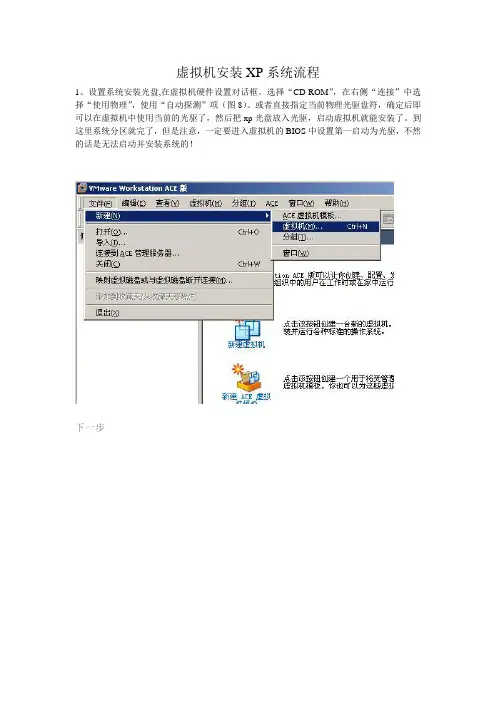
虚拟机安装XP系统流程
1、设置系统安装光盘,在虚拟机硬件设置对话框。
选择“CD-ROM”,在右侧“连接”中选择“使用物理”,使用“自动探测”项(图8)。
或者直接指定当前物理光驱盘符,确定后即可以在虚拟机中使用当前的光驱了,然后把xp光盘放入光驱,启动虚拟机就能安装了。
到这里系统分区就完了,但是注意,一定要进入虚拟机的BIOS中设置第一启动为光驱,不然的话是无法启动并安装系统的!
下一步
这里按默认“典型”直接下一步
在这里可以选择你要安装虚拟系统的盘符(注意一定要有足够的剩余空间一般8G以上)
这里可以按你自己的要求更改,不过一般都“使用桥接网络”如果你是新手一般就按些操作!不然容易出错!
默认吧,太也没用,太小装不了系统
到这里虚拟系统已经配制完成,我们准备安装操作系统!
在这里先编辑一下虚拟机的设置
先设置虚拟系统的内存,要看你机子本身的内存是多少。
一般在一半的位置就OK了~
然后“使用ISO镜像”选择一个系统镜像(一般都是700M左右)
如果你没有可以去/html/ghost/soft678.html这里下载
确定,这样虚拟系统就设置完成了!
点启动虚拟主机
2、点启动虚拟主机,在出现的所有对话框中都点“OK”或“YES”,这样就进入了虚拟系统,现在我们安装XP,先把硬盘分区~
3、然后执行安装系统
4、重新启动
5、显示桌面。
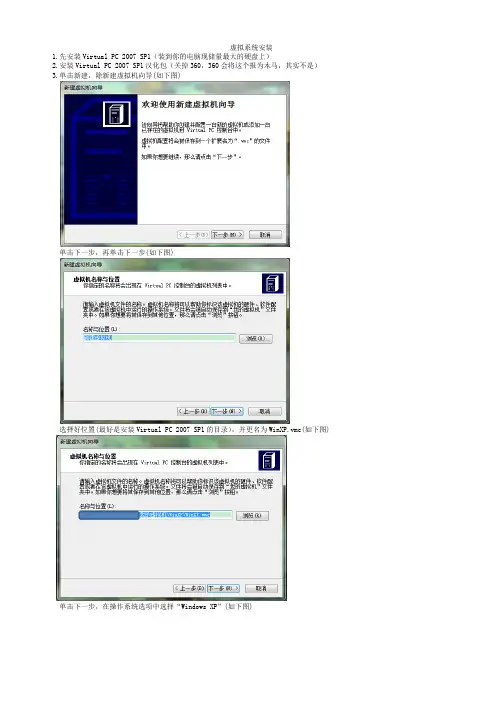
虚拟系统安装1.先安装Virtual PC 2007 SP1(装到你的电脑现储量最大的硬盘上)2.安装Virtual PC 2007 SP1汉化包(关掉360,360会将这个报为木马,其实不是)3.单击新建,除新建虚拟机向导(如下图)单击下一步,再单击下一步(如下图)选择好位置(最好是安装Virtual PC 2007 SP1的目录),并更名为WinXP.vmc(如下图)单击下一步,在操作系统选项中选择“Windows XP”(如下图)单击下一步,选择调整内存,将内存调到600(如下图)单击下一步,选择“一个新的虚拟硬盘”(如下图)单击下一步,再单击下一步,然后完成。
4.有XP的重装光盘,将光盘放入光驱中。
5.安装虚拟系统然后回到Virtual PC,点击一下标题为“WinXp-Microsoft Virtual PC 2007”的窗体,这个窗体是黑色的,没有任何东西(如下图)6.单击光盘菜单,然后选择使用物理驱动器(X),x是驱动器号。
等待一下,出现了重装光盘的安装界面。
用鼠标单击一下安装界面,鼠标就会进入到安装界面去,无法移出这个窗体,但是可以按住右边的ALT键将鼠标移出。
7.进行一键分4个区,分完后,选择操作菜单,单击Ctrl+Alt+Del,等一会,重装界面又出来了,选择安装系统等,接下来的就像真的重装系统一样操作就行了。
记得最后装完后要用回重装界面中的“通过硬盘启动系统”项启动系统。
(如下图)8.当安装完成后,单击操作菜单,选择关闭,再出现的对话框中选择“保存状态”,当窗体关闭后就安装完成了9.下次使用就单击Virtual PC控制台的启动,就可以启动虚拟系统了。
10.从硬盘启动虚拟系统小提示:在选择了Ctrl+Alt+Del前就一直按住Del(键盘中的键),然后再选择Ctrl+Alt+Del菜单项,过一会就会出现虚拟BIOS,然后跟着我下面的操作,就可以将虚拟系统设置成从硬盘启动,而不是每一次都用光盘启动(下面的箭头对应的是键盘的键):①→②↓③↓④Enter⑤Enter⑥↓(如下图是虚拟BIOS)⑦Enter⑧F10⑨Enter这样就行了。
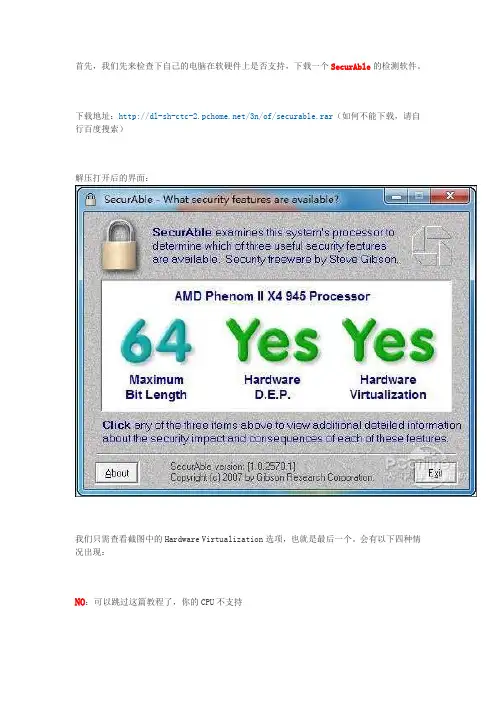
首先,我们先来检查下自己的电脑在软硬件上是否支持,下载一个SecurAble的检测软件。
下载地址:/3n/of/securable.rar(如何不能下载,请自行百度搜索)解压打开后的界面:我们只需查看截图中的Hardware Virtualization选项,也就是最后一个。
会有以下四种情况出现:NO:可以跳过这篇教程了,你的CPU不支持Yes:CPU支持,可以去BIOS里将VT(Virtualization Technology)开关设为Enabled了Locked ON:CPU支持,且BIOS已经打开该功能。
恭喜!现在可以去下载XP Mode了Locked OFF:BIOS当前禁用了虚拟化技术,但是不确定CPU本身是否支持。
遇上这种情况,先去找找BIOS里面是否有Virtualization Technology,如果有,设置为Enabled,然后重新测试,若结果没变,说明还不是支持。
可以安装的话,再去微软官网或其他地方下载Virtual PC(名字中有X64的是64位系统的,含有X86的是32位系统的)下载完直接双击运行===================================================安装好后,如果cpu支持并且也已经开启功能,我们就要下载XP Mode了:中文:/download/D/7/A/D7AD3FF8-2618-4C10-9398-2810DDE730 F7/WindowsXPMode_zh-cn.exe英文:/download/7/2/C/72C7BAB7-2F32-4530-878A-292C20E184 5A/WindowsXPMode_en-u*e繁体中文(香港):/download/A/B/C/ABC59DE9-D68C-4885-A962-355FFEB15F 6C/WindowsXPMode_zh-hk.exe繁体中文(台湾):/download/B/9/3/B93CD319-CD5A-41C8-9577-39F68D5E80 09/WindowsXPMode_zh-tw.exe这里我们下载第一个,也就是简体中文,如果是HK或者TW用户,自行选择下载。
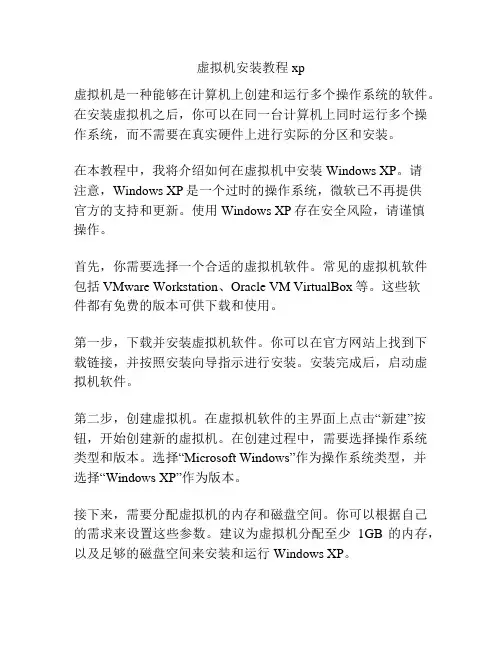
虚拟机安装教程xp虚拟机是一种能够在计算机上创建和运行多个操作系统的软件。
在安装虚拟机之后,你可以在同一台计算机上同时运行多个操作系统,而不需要在真实硬件上进行实际的分区和安装。
在本教程中,我将介绍如何在虚拟机中安装Windows XP。
请注意,Windows XP是一个过时的操作系统,微软已不再提供官方的支持和更新。
使用Windows XP存在安全风险,请谨慎操作。
首先,你需要选择一个合适的虚拟机软件。
常见的虚拟机软件包括VMware Workstation、Oracle VM VirtualBox等。
这些软件都有免费的版本可供下载和使用。
第一步,下载并安装虚拟机软件。
你可以在官方网站上找到下载链接,并按照安装向导指示进行安装。
安装完成后,启动虚拟机软件。
第二步,创建虚拟机。
在虚拟机软件的主界面上点击“新建”按钮,开始创建新的虚拟机。
在创建过程中,需要选择操作系统类型和版本。
选择“Microsoft Windows”作为操作系统类型,并选择“Windows XP”作为版本。
接下来,需要分配虚拟机的内存和磁盘空间。
你可以根据自己的需求来设置这些参数。
建议为虚拟机分配至少1GB的内存,以及足够的磁盘空间来安装和运行Windows XP。
创建虚拟机后,你需要为虚拟机安装Windows XP操作系统。
将Windows XP安装光盘或ISO镜像加载到虚拟机中,并启动虚拟机。
在虚拟机启动时,按照提示进入Windows XP安装程序。
按照向导的指示进行安装:选择安装类型、接受许可协议、格式化磁盘等。
安装过程可能需要一些时间,请耐心等待。
完成安装后,你可以根据需要进行一些配置,如设置网络连接、安装驱动程序等。
恭喜!你已成功在虚拟机中安装了Windows XP。
现在,你可以在虚拟机中运行Windows XP,并享受其提供的功能和应用程序。
需要注意的是,由于Windows XP已经过时,某些新的硬件和软件可能无法在其中运行。
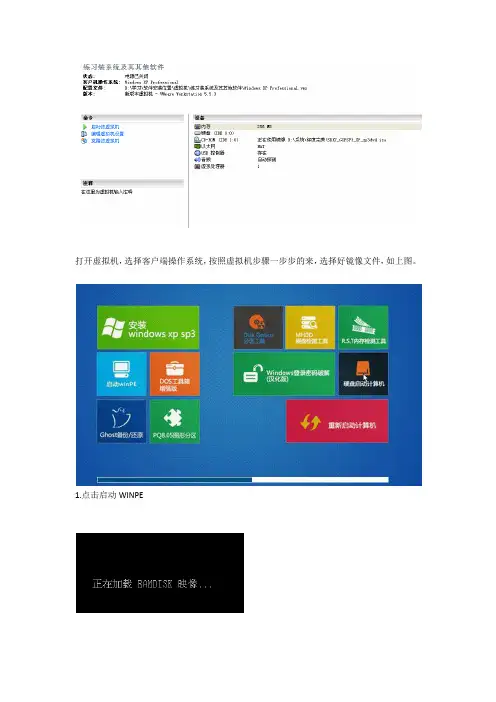
打开虚拟机,选择客户端操作系统,按照虚拟机步骤一步步的来,选择好镜像文件,如上图。
1.点击启动WINPE2.磁盘分区C 、D 、E磁盘格式化,自己电脑中可以只格式化C盘,如果使用光盘装系统,可以都格式化,再把光盘里的系统复制到除C盘之外其它磁盘中。
我是全部格式化了的,因为镜像在F盘中,不在电脑硬盘中。
打开F盘点击(如下图)安装XP3,点击之后如下图:实际操作发现,镜像文件不在磁盘根目录下,无法进行下一步操作,所以我又把文件复制到了E盘。
貌似有毒、、、好,放在磁盘根目录下。
这样!这个非要把GHOST32给勾上,汗颜啊!!好了。
耐心等待。
在这里意识到,刚才不必复制镜像的(不过没事,系统装完了再删除就好了),只需把GHOST32文件也放到磁盘根目录下就好了!重启之后再次点击安装XP3,来到好的,不动就这样。
好,大功告成!虚拟机里面装系统!!摘要:如何重装系统笔记本如何重装系统电脑一直裸奔,最近开机速度也慢,下载东西也慢,估计是中毒了,最简单干脆的方法就是重装系统,这个不费时不费力效果还好,如何重装系统呢,下面小编给大家介绍下笔记本如何重装系...如何重装系统笔记本如何重装系统电脑一直裸奔,最近开机速度也慢,下载东西也慢,估计是中毒了,最简单干脆的方法就是重装系统,这个不费时不费力效果还好,如何重装系统呢,下面小编给大家介绍下笔记本如何重装系统:如何重装系统之如何装XP系统:注意:需系统盘及光驱第一步,设置光启:所谓光启,意思就是计算机在启动的时候首先读光驱,这样的话如果光驱中有具有光启功能的光盘就可以赶在硬盘启动之前读取出来(比如从光盘安装系统的时候)。
设置方法:1.启动计算机,并按住DEL键不放,直到出现BIOS设置窗口(通常为蓝色背景,英文字)。
2.选择并进入第二项,“BIOSSETUP”(BIOS设置)。
在里面找到包含BOOT文字的项或组,并找到依次排列的“FIRST”“SECEND”“THIRD”三项,分别代表“第一项启动”“第二项启动”和“第三项启动”。
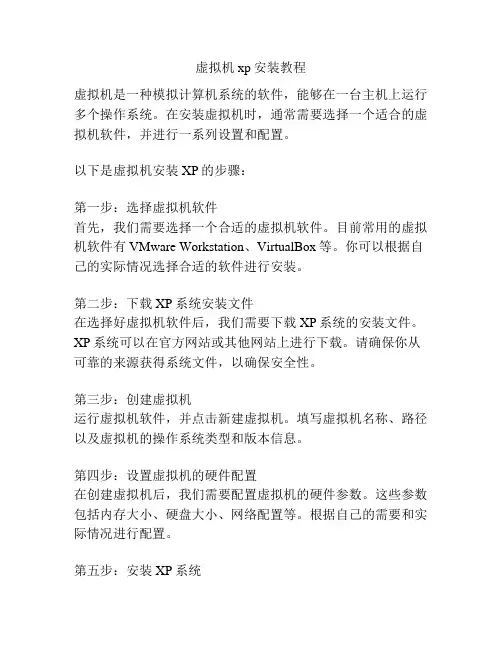
虚拟机xp安装教程虚拟机是一种模拟计算机系统的软件,能够在一台主机上运行多个操作系统。
在安装虚拟机时,通常需要选择一个适合的虚拟机软件,并进行一系列设置和配置。
以下是虚拟机安装XP的步骤:第一步:选择虚拟机软件首先,我们需要选择一个合适的虚拟机软件。
目前常用的虚拟机软件有VMware Workstation、VirtualBox等。
你可以根据自己的实际情况选择合适的软件进行安装。
第二步:下载XP系统安装文件在选择好虚拟机软件后,我们需要下载XP系统的安装文件。
XP系统可以在官方网站或其他网站上进行下载。
请确保你从可靠的来源获得系统文件,以确保安全性。
第三步:创建虚拟机运行虚拟机软件,并点击新建虚拟机。
填写虚拟机名称、路径以及虚拟机的操作系统类型和版本信息。
第四步:设置虚拟机的硬件配置在创建虚拟机后,我们需要配置虚拟机的硬件参数。
这些参数包括内存大小、硬盘大小、网络配置等。
根据自己的需要和实际情况进行配置。
第五步:安装XP系统完成硬件配置后,我们需要将下载的XP系统安装文件加载到虚拟机中。
在虚拟机软件中,点击启动虚拟机,并选择加载XP系统安装文件进行安装。
第六步:按照安装向导进行操作XP系统安装过程中,按照向导进行操作。
根据提示选择分区、安装目录等参数,并等待系统文件的拷贝和安装过程完成。
第七步:完成XP系统安装当安装过程完成后,XP系统会重启并进入虚拟机的桌面界面。
此时,你可以根据自己的需要进行系统设置和应用程序的安装。
总结:虚拟机安装XP系统需要选择合适的虚拟机软件、下载XP系统安装文件并进行虚拟机的创建和配置。
通过按照安装向导进行操作,最终完成XP系统的安装过程。
希望以上的步骤能够帮助你顺利安装XP系统,并享受到虚拟机带来的便利和灵活性。
VMware View 4桌面虚拟化应用(五)----- 安装XP源虚拟机无论在何种情况下,都必须先在VirtualCenter(虚拟中心)中安装部署一个XP或Windows 7基础系统或客户机系统,并将其配置为与View Manager 结合使用。
View Manager可以管理的客户机系统可以是部署的VM虚拟机,也可以是一台安装了XP或Windows 7的物理机。
在这里我们均使用部署的VM虚拟机。
安装XP源虚拟机的步骤和注意点大致如下:1)、安装介质的准备,请参考前面“VMware View 4桌面虚拟化应用(二)-----安装准备”中的所述方式,将XP安装光盘制成ISO文件上传至共享存储空间。
2)、在VirtualCenter(虚拟中心)中启动“新建虚拟机(N)…”向导,使用默认选项即可,建立一台XP(32bit)的虚拟机。
如果采用自定义方式,请参考相关资料。
3)、选择刚建立的XP虚拟机,选择“编辑虚拟机设置”功能。
4)、请确认虚拟机的设备中有软盘驱动器和光驱。
请注意,这与在工作站版的虚拟机系统不同,vSphere4 中使用的是SCSI硬盘(当然安装XP仍可以选择IDE 硬盘接口),使用软盘驱动器,是为了加载SCSI驱动,如果不加载,XP安装盘将找不到硬盘,无法安装系统了。
在vSphere4中已经提供了SCSI驱动,请选择“在数据存储中使用现有软盘映像”,点击“浏览…”按钮选择,选择后请勾选“启动时连接”选项,如下图所示。
选择vmimages目录打开,选择下图所示目录继续…5)、加载好软盘映像以后,再在光驱中加载XP安装映像文件,启动虚拟机安装XP系统,别忘了在XP安装启动时按提示按“F6”键,安装软驱中的SCSI驱动。
XP安装就不讲了。
在系统安装完成后,你可以将必要的应用软件安装好,最后,不要忘记安装VMWare Tools和VMware-viewagent-4.x.x-xxxxxx.exe代理程序!6)、两点提示:①、XP虚拟机的内存一般不要少于512M,建议1024M,vSphere4在内存的使用上是可以“超量使用”的,这点可以参考相关的资料。
如何在VMwareWorkstation安装WindowsXP虚拟机1.新建虚拟机向导-自定义(高级)2.虚拟机硬件兼容性设置,这里我们选择默认即可3.我们选择,稍后安装操作系统4.选择客户机系统 Microsoft Windows-Windows XP Professional5.设置虚拟机显示名称和存储位置1. 66.设置虚拟机处理器和核心数量,这里我们默认即可2.77.设置虚拟机内存大小,这里我们默认512MB即可3.88.设置虚拟机网络连接模式4.99.设置SCSI控制器类型5.1010.设置虚拟机硬盘接口类型6.1111.选择创建虚拟机硬盘7.1212.指定虚拟机硬盘大小8.1313.指定虚拟机硬盘文件名和存储位置9.1414.完成向导并创建虚拟机相关文件和目录10.1515.创建完虚拟机后,打开设置虚拟机,手动加载XP系统安装光盘11.1616.打开虚拟机电源,按F2或直接选择菜单栏“虚拟机”,“电源”最下面的那项“打开电源时进入固件”,设置光驱启动(其实也可以不设置,这里只是做个演示)12.1717.按回车键开始XP的安装向导13.1818.按下F8同意用户协议14.1919.选择安装到那个硬盘和分区的界面15.2020.按C键创建一个8200M的C盘(约8G)16.2121.选择安装到C盘17.2222.选择以什么文件系18.2323.正在格式化分区19.2424.正常复制安装必要的文件到C盘20.2525.复制完成重启计算机(如果之前设置了光驱为第一启动,这个时候记得再次进bios设置中修改硬盘为第一启动)21.2626.重启后,安装继续,设置区域和语言选项22.2727.设置姓名和单位23.2828.输入“工行版序列号”24.2929.设置计算机名和内置管理员密码25.3030.设置日期和时间时区26.3131.网络设置,一般默认即可27.3231.设置工作组,同样默认即可,之后慢慢等待完成28.3333.再次重启后,系统打开进入用户配置界面,首先自动调整分辨率29.3434.欢迎设置向导,下一步30.3535.设置更新31.3636.设置网络32.3737.设置登录账户33.3838.设置现在不注册34.3939.完成设置向导35.4040.至此Windows XP就装完了。
VMware Workstation安装使用说明VMware Workstation(虚拟机)刷机有什好处呢?我想这是大家最想知道的。
1,最近的一段时间在帮助广大的机友刷机的时候我发现很多的机友的PC中已经安装了诺基亚PC套件,由于刷机需要干净的系统,(如果不是干净的纯系统,你PC中的诺基亚残留文件会给你刷机时带来很多麻烦,另外谁能保证自己的系统没有一点的木马或病毒文件存在?所以刷机对PC的要求必须是干净的!)而很多朋友们不想做新的系统,这样VMware Workstation(虚拟机)就派上用场了。
2,还有一些机友的PC是windows2000的系统,当然windows2000可能使用的很少了,但是有的朋友已经用vista了,刷机最稳定的系统还是windowsXP,那么你就可以在你的系统上安装VMware Workstation(虚拟机),在VMware Workstation(虚拟机)上装一个windowsXP SP3刷机了。
VMware Workstation(虚拟机)安装和使用教程双击安装文件,点“确定”然后一直“下一步”直到安装完成。
VMware Workstation安装完成。
启动VMware,在其主界面“主页”标签页中点击“新建虚拟机”按钮打开新建向导虚拟机配置选择“典型”选择一个操作系统选中下一步每个虚拟机都会产生多个特别格式的文件,所以最好为每个虚拟机创建一个单独的文件夹,这样便于以后备份和恢复虚拟机。
单击“下一步”,在网络类型界面中共有四个选项:“使用桥接网络”,“使用网络连接翻译(NAT)”,“仅使用主机网络”,“不使用网络连接”。
网络连接方式以后可以随时修改,因此在这里可先任意选一种。
下一步接下来会要求用户设置硬盘的大小,软件默认大小为4GB,可根据硬盘现有空间的实际情况增大或减小。
最后单击“完成”按钮返回VMware主界面,将看到主界面上多了一个“Red Hat Linux”标签页,其中显示了这台新建虚拟机的各种配置下面为这台虚拟机安装上Windows XP SP3 ghost操作系统,让它像真正的计算机一样工作。
虚拟机安装xp系统详细教程虚拟机是一种软件,它可以在计算机上模拟出一个虚拟的操作系统环境,使用户能够在主机系统上运行其他操作系统。
虚拟机的出现,极大地方便了用户进行软件的测试、开发等工作,同时也提供了更好的安全性和系统稳定性。
接下来,我将为您详细介绍虚拟机安装XP系统的教程。
首先,我们需要准备以下工具和资源:1. 电脑主机系统,例如Windows 10;2. 虚拟机软件,如VMware Workstation、VirtualBox等;3. XP系统安装镜像文件,可以从互联网上下载。
步骤一:安装虚拟机软件首先,您需要下载并安装相应的虚拟机软件。
对于VMware Workstation和VirtualBox等主流虚拟机软件,可在官方网站上下载安装程序。
下载完成后,运行安装程序并按照相应步骤进行安装。
步骤二:创建虚拟机1. 打开虚拟机软件,点击“新建”或类似按钮创建新的虚拟机;2. 在创建虚拟机的过程中,您需要设置虚拟机的名称、类型(Windows)、版本(XP)、内存大小、网络适配器等参数。
根据实际需求进行设置,并点击“下一步”;3. 在虚拟硬盘设置中,选择“创建一个新虚拟硬盘”并点击“下一步”;4. 按照默认设置创建新的虚拟硬盘,并选择“完成”。
步骤三:安装XP系统1. 在虚拟机软件中,选择刚刚创建的虚拟机并点击“启动”进行安装;2. 按照虚拟机软件的提示,选择先前下载的XP系统安装镜像文件作为安装源;3. 等待虚拟机引导,并按照XP系统安装向导的提示进行操作;4. 在安装过程中,您需要选择安装位置、输入许可证密钥、设定用户名密码等;5. 完成安装后,虚拟机将会自动重启。
步骤四:安装虚拟机工具1. 虚拟机工具是为了更好地兼容虚拟机和主机系统而设计的。
您可以在虚拟机软件的菜单中找到“VMware Tools”或“Guest Additions”等选项;2. 点击安装虚拟机工具,并按照软件提示进行安装。
虚拟机图文注:◆vmware中,这四个键分别是关机(关电源)、挂起(类似于休眠)、开机和重启。
◆注:重要,鼠标点进虚拟机系统后,按键盘的CTRL+ALT键可以切回主系统。
◆注:重要,如果虚拟机点开机键后马上就有出错提示,请运行下vmware文件夹中的“!)卸载.cmd”,并重新运行“!)安装.cmd”,然后再开vmware.exe看是否修复。
◆虚拟机的重启热键是ctrl+alt+insert,也可点中最后那个。
◆虚拟机装系统时,也可以用光盘安装、u盘安装、网络安装多种方式。
由于本例是用光盘安装的方式。
///////////以上为重要注解,请按下面的步骤开始虚拟机和系统的安装,每步看清楚再动手!特别是红色的字!1.解压缩虚拟机软件vmware 6.5.3:2.进入新生成的文件夹,点击批处理文件,开始初始化vmware安装,如下图(按y,并回车确认):3.初始化完成后下图界面(服务配置界面):在这里可以选择需要的服务类型,1,3,4项分别是vmware虚拟机对应的三种网络模式:桥接是与主机平行的模式;nat是把主机虚拟成路由器,给虚拟机里的系统提供上网(在寝室环境可用此种模式实现虚拟机系统上网);host-only用于内网测试,只有主机和虚拟机里的系统能连通。
具体不做细解。
第2项如果虚拟机里的系统需要用U盘等USB设备,那可以激活此选项。
我们这里不需上网,不需别的功能,只简单安装个系统,先不运行任何功能,直接点击7.退出或关掉此窗口(如在宿舍环境,需要虚拟机里的系统能上网,可按3选择nat网络模式,并选择启用nat)。
4.双击文件夹中的主程序,运行vmware 虚拟机5.点击“文件”菜单中的“新建”—“虚拟机”,新建一台虚拟电脑:选默认的“标准”新建台标准的虚拟电脑。
直接点击“next”进入下一步。
6.在Guest Operating System Installation(安装客户机操作系统)这一步,选择“安装盘镜像文件(iso)”,(请注意务必选Deepin-LiteXP-5.10.iso,不要选成别的)的位置,这一步相当于你买了张WindowsXP的安装光盘,放入你的光驱中。
VMware虚拟机安装windows xp教程
建议所有用Win7系统的同学都装一下xp的虚拟机。
很多画图软件都要在低级版本autocad 中才能运行,不兼容win7。
装了xp幸福一生!
屁不多放,赶紧开始。
首先要下载下面两个东西,一个是虚拟机软件一个是xp系统。
VMware9.0.2下载地址:
thunder://QUFodHRwOi8vZDMub3Jzb29uLmNvbTo1Njg5L9Om08PI7bz+L8bky/u5pL7fLzA1 MTIvVk13YXJlLXdvcmtzdGF0aW9uLWZ1bGwtOS4wLjIucmFyWlo=
原版WindowsXP-SP3-VOLMSDN系统下载地址:
big.jsyx.xdowns.:8080/soft/WindowsXP-SP3-VOLMSDN.rar
下载完虚拟机后解压。
1.安装官方VMware-workstation-full-9.0.2.1031769原版英文版。
注册码:
JV695-DR0D3-LZUC0-H8852-CAWJ4
或者
4F297-84H0M-MZN18-X207P-ACQLQ
2.直接双击运行精致汉化,精致汉化会自动识别VMware-workstation安装路径。
安装好vmware后打开界面如下
点创建新的虚拟机
这里选标准,如果是安装64位系统要选自定义
先不用选择iso文件否则马上就要你输入序列号而且到后面装系统还要再输入一次
位置选在一个分区最好有10G以上空闲空间
空间最好有5G以上,建议是10G以后还可以再添加。
创建完成后出现下面界面
点cd/dvd(ide)
使用iso镜像文件浏览选择刚才下载的winxp解压出来的iso文件。
软盘驱动器建议删除
内存和cpu按自己电脑配置分配,注意别全部都给过去了肯定超卡。
如果硬盘空间不够的话点下面添加硬盘
OK,设置好了就点打开此虚拟机电源
很简单了一步一步按提示安装xp系统
在虚拟机里面按ctrl+alt鼠标可以回到本来系统
序列号CM3HY-26VYW-6JRYC-X66GX-JVY2D 安装到一半会要求输入
装好后如果只画图的话就不用装杀毒软件了,虚拟机里面中毒对本机没啥影响
直接把文件从本机拖到虚拟机界面里就能行
效果图。